.如何用PhotoShop批量添加水印图片,加水印的重要性,在此就不多说.个人认为虽然加水印是麻烦了点.但是还是很值得的~有必要都学一学。本教程的主要思路是:先在ps里给一张图片加水印,然后把这些步骤......
ppt删除背景色ppt抠图
来源:互联网
2023-02-20 23:35:04 69
ppt删除背景色ppt抠图
方法/步骤
新建ppt文件,打开PPT文件,删除文本框;
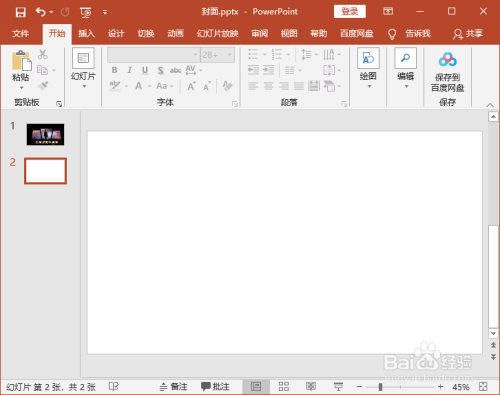
鼠标右键“设置背景格式”填充背景色;
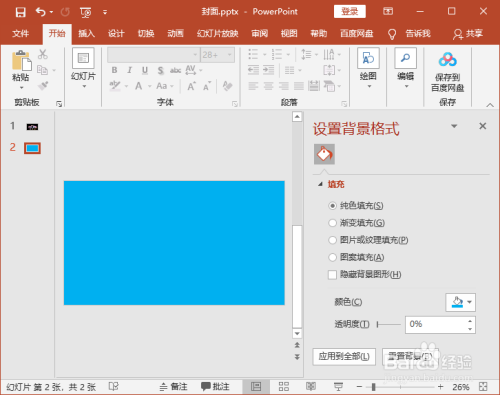
点击,插入-图片-此设备;

在电脑中找到准备好的素材,点击"插入"按钮;
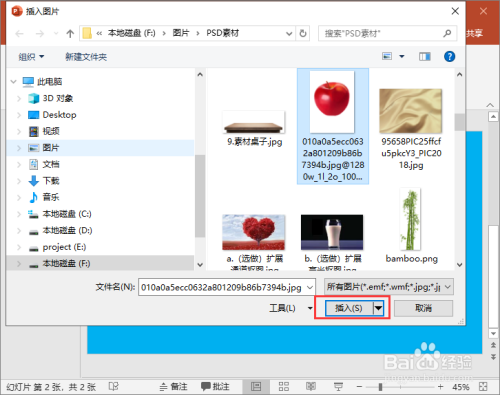
点击,“图片工具-格式-颜色”;
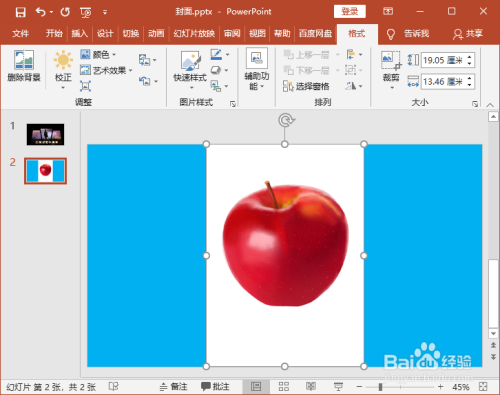
在颜色中点击“设置透明色”;
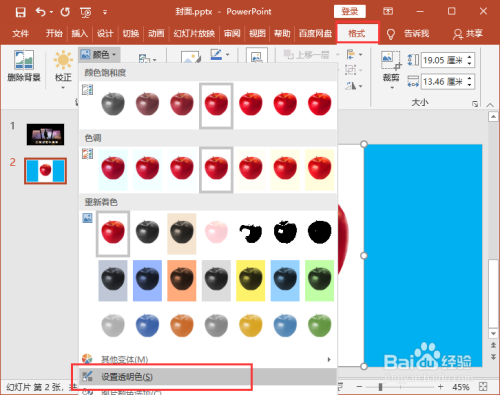
光标变成笔状后,点击白色背景,就能删除了。
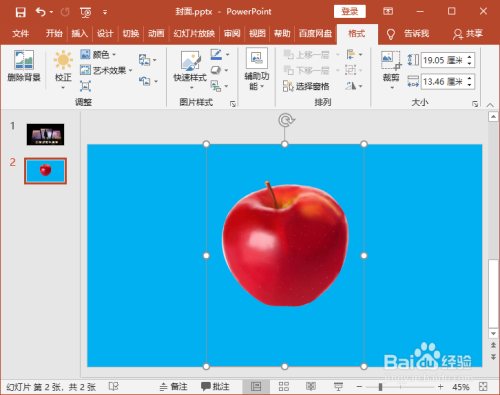
以上方法由办公区教程网编辑摘抄自百度经验可供大家参考!
上一篇:Ps如何利用色彩范围抠图 下一篇:美图秀秀如何抠图
相关文章
- 详细阅读
-
如何用PS(photoshop)给照片加文字详细阅读

如何用PS(photoshop)给照片加文字,如何用PS(hotoho给照片加文字,有些时候我们需要给一些图片加上文字说明,那么怎么给图片上加文字了?下面我就给大家讲讲。......
2023-02-21 291 PHOTOSHOP
- 详细阅读


